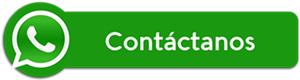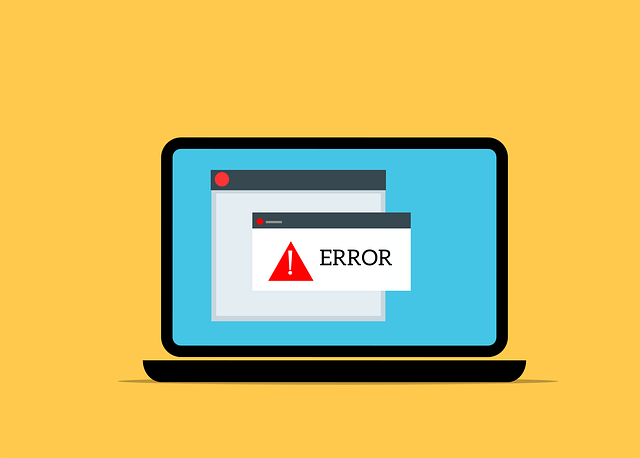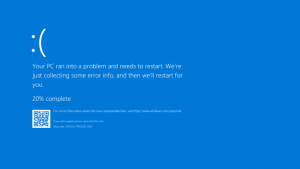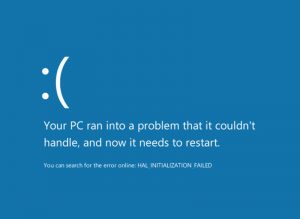
Los errores de pantalla azul (también conocidos como BSOD, «Blue Screen Of Death» en inglés) en Windows 10 suelen ocurrir debido a problemas con el hardware o el software del sistema. Estos errores son críticos y obligan a que el sistema se reinicie para evitar daños. A continuación, se enumeran algunos de los errores de pantalla azul más comunes en Windows 10:
1. CRITICAL_PROCESS_DIED
- Este error ocurre cuando un proceso crítico del sistema ha fallado. Puede estar relacionado con fallos en el disco duro, corrupción de archivos del sistema, o errores en el hardware. Aunque también lo puede provocar una actualización fallida o inconclusa.
2. IRQL_NOT_LESS_OR_EQUAL
- Este error está relacionado con problemas de controladores, especialmente aquellos que intentan acceder a una dirección de memoria no autorizada. Los controladores de dispositivos mal configurados o desactualizados suelen ser la causa principal. Es más común cuando hubo una interrupción de funcionamiento de algún componente de hardware
3. PAGE_FAULT_IN_NONPAGED_AREA
- Indica que el sistema ha intentado acceder a un área de memoria que no estaba disponible. Puede estar relacionado con errores en el hardware (RAM defectuosa), controladores corruptos o antivirus que interfieren con el sistema.
4. SYSTEM_SERVICE_EXCEPTION
- Este error se genera cuando uno de los servicios del sistema operativo falla. Las causas pueden variar desde controladores de hardware defectuosos hasta programas maliciosos o conflictos con aplicaciones de terceros. La interrupción o excepción de un proceso importante arroja de inmediato el mensaje.
5. KMODE_EXCEPTION_NOT_HANDLED
- Ocurre cuando el kernel de Windows encuentra una excepción que no puede gestionar. Suele estar relacionado con controladores defectuosos, hardware incompatible o conflictos de software.
6. MEMORY_MANAGEMENT
- Este error indica un problema en la administración de la memoria RAM. Puede ser causado por fallos en la RAM, problemas de hardware, o archivos del sistema corruptos. Es más un reflejo de una incapacidad de poder gestionar la información sobre la memoria RAM.
7. DRIVER_IRQL_NOT_LESS_OR_EQUAL
- Este error está relacionado específicamente con controladores que han intentado acceder a una dirección de memoria no válida. Suele ser causado por controladores de red defectuosos o desactualizados.
8. VIDEO_TDR_FAILURE (nvlddmkm.sys o atikmpag.sys)
- Este error está relacionado con la tarjeta gráfica y suele ocurrir por problemas con los controladores de la GPU. Afecta principalmente a los controladores de NVIDIA o AMD.
9. UNEXPECTED_STORE_EXCEPTION
- Este error ocurre cuando el sistema no puede acceder a datos críticos almacenados. Puede estar relacionado con problemas del disco duro o errores en la memoria RAM.
10. DPC_WATCHDOG_VIOLATION
- Indica que el sistema ha detectado que un proceso del controlador ha estado esperando más tiempo del permitido. Suele estar relacionado con controladores de hardware, en particular los relacionados con los discos duros, ya sean HDD o SSD.
11. BAD_POOL_HEADER
- Este error está relacionado con problemas de asignación de memoria del sistema. A menudo está causado por un mal funcionamiento de los controladores de hardware o el software antivirus.
12. NTFS_FILE_SYSTEM
- Ocurre cuando hay un problema con el sistema de archivos NTFS. Este error generalmente está relacionado con problemas del disco duro o corrupción de datos. También una mala asignación de ruta de inicio o condición de booteo en el BIOS
13. HAL_INITIALIZATION_FAILED
- Este error generalmente ocurre durante el inicio del sistema y suele estar relacionado con problemas de hardware o controladores incompatibles.
14. INACCESSIBLE_BOOT_DEVICE
- Este error se presenta cuando Windows no puede acceder a la partición del sistema al arrancar. Puede estar relacionado con la corrupción de archivos del sistema, fallos en el disco duro o la interferencia de controladores. También una mala asignación de manejo del disco duro desde las instrucciones del BIOS.
15. KERNEL_SECURITY_CHECK_FAILURE
- Indica que el sistema ha detectado una corrupción en una estructura crítica de datos en la memoria. Suele ser causado por controladores de hardware incompatibles o dañados, o problemas en el hardware como la memoria RAM.
16. PFN_LIST_CORRUPT
- Este error ocurre cuando la lista de números de marco de página (Page Frame Number, PFN) está corrupta. Normalmente, está relacionado con problemas en el hardware, especialmente en la RAM, o con controladores dañados.
17. SYSTEM_THREAD_EXCEPTION_NOT_HANDLED
- Este error se presenta cuando una excepción del sistema no es manejada correctamente por un controlador o proceso. Generalmente, está vinculado a controladores desactualizados o incompatibles que hayan sido forzados en su instalación dentro de Windows o son incompatibles para operar en esa versión que actualmente está instalada.
18. WHEA_UNCORRECTABLE_ERROR
- Este es un error relacionado con hardware, típicamente vinculado a la CPU, la memoria o la tarjeta gráfica. Indica un fallo crítico en el hardware.
19. MACHINE_CHECK_EXCEPTION
- Ocurre cuando hay un problema grave en el hardware, como un fallo en la CPU, la RAM, o incluso la placa madre. Es uno de los errores más serios de pantalla azul, es prácticamente un error terrorífico a nivel hardware.
20. CLOCK_WATCHDOG_TIMEOUT
- Este error ocurre cuando el procesador no responde a tiempo debido a un fallo en la sincronización entre sus núcleos. Puede estar relacionado con hardware defectuoso o con un controlador que interfiere en el sistema.
Soluciones Comunes
Para la mayoría de estos errores de pantalla azul, las soluciones pueden incluir:
- Actualizar controladores de dispositivos: Asegúrate de que todos los controladores de tu sistema estén actualizados a la versión más reciente.
- Verificar errores de hardware: Ejecuta pruebas de diagnóstico de hardware (RAM, disco duro, etc.).
- Realizar comprobación de archivos del sistema: Utiliza comandos como
sfc /scannowochkdskpara buscar y reparar archivos corruptos del sistema. - Desinstalar software o controladores recientes: Si el error comenzó después de instalar un nuevo software o controlador, intenta desinstalarlo.
- Restaurar el sistema: Utiliza la función de restauración del sistema de Windows para volver a un punto donde el sistema funcionaba correctamente.
- Lleva anotaciones: Si el caso resulta ser imposible de restablecer por ti mismo; lo recomendable es llevar una lista de movimientos que hayas hecho para cuando acudas a un centro especializado puedan darle seguimiento o reversa a esas acciones que realizaste y puedan solucionar el equipo. Más que nada, proteger tu información importante sabiendo que acciones tomaste.